在 Linux 中開啟 Rar 檔案
Yahya Irmak
2023年1月30日

rar 檔案,也稱為 Roshal Archive Compressed,是一種包含多個檔案和目錄的壓縮檔案型別。特殊程式用於訪問和提取 rar 檔案的內容。
在本文中,我們將解釋如何在 Linux 中提取 rar 檔案的內容。
Linux 中可能未安裝開啟 rar 檔案所需的工具。讓我們解釋如何為不同的發行版安裝和使用這些工具。
在 Linux 中使用 unrar 開啟 rar 檔案
我們可以使用以下命令在 Linux 發行版上安裝 unrar 工具。
- Arch Linux/Manjaro
sudo pacman -S unrar
- Ubuntu/Debian
sudo apt-get install unrar
- 軟呢帽
sudp dnf install unrar
在 Linux 中使用 unrar e 命令提取 rar 檔案的檔案內容
使用 unrar e 命令開啟 rar 檔案。鍵入目錄名稱以將檔案內容提取到不同的目錄。
unrar e test.rar /tmp
我們可以看到壓縮檔案中的所有內容都已經解壓到指定目錄了。
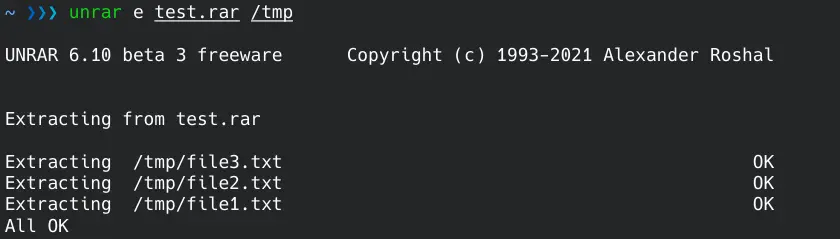
在 Linux 中使用 unrar l 命令列出 rar 檔案的檔案內容
使用 l 引數,可以在不提取檔案的情況下列出檔案的內容。
unrar l test.rar
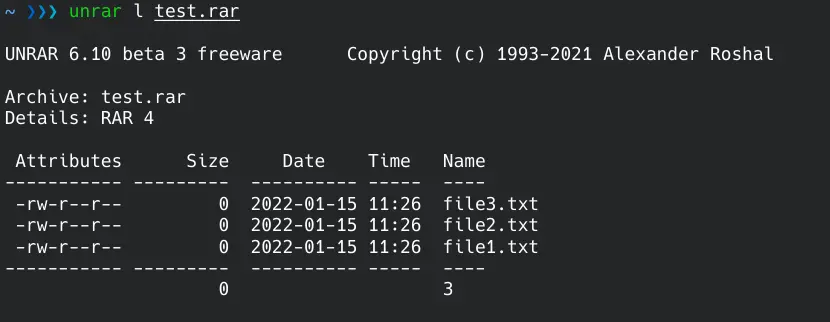
在 Linux 中使用 unrar t 命令測試 rar 檔案的檔案內容
使用 t 引數,我們可以測試檔案內容的完整性。
unrar t test.rar
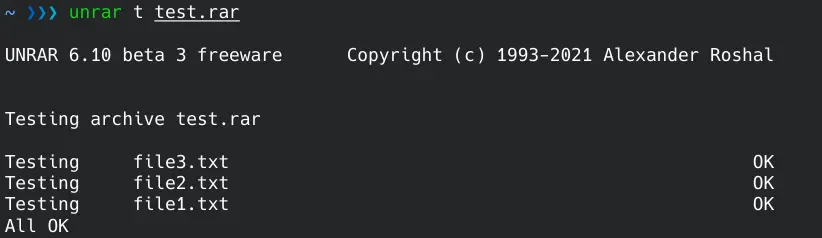
在 Linux 中使用 p7zip 開啟 rar 檔案
我們可以使用以下命令在 Linux 發行版上安裝 p7zip 工具。
- Arch Linux / Manjaro
sudo pacman -S p7zip
- Ubuntu / Debian
sudo apt-get install p7zip
- Fedora / CentOS
sudo yum install p7zip
在 Linux 中使用 7z e 命令提取 rar 檔案的檔案內容
使用 7z e 命令開啟 rar 檔案。如果要將檔案內容提取到不同的目錄,請使用帶有目錄名稱的 -o 標誌。
7z e test.rar -o/tmp
我們可以看到壓縮檔案中的所有內容都已經解壓到指定目錄了。
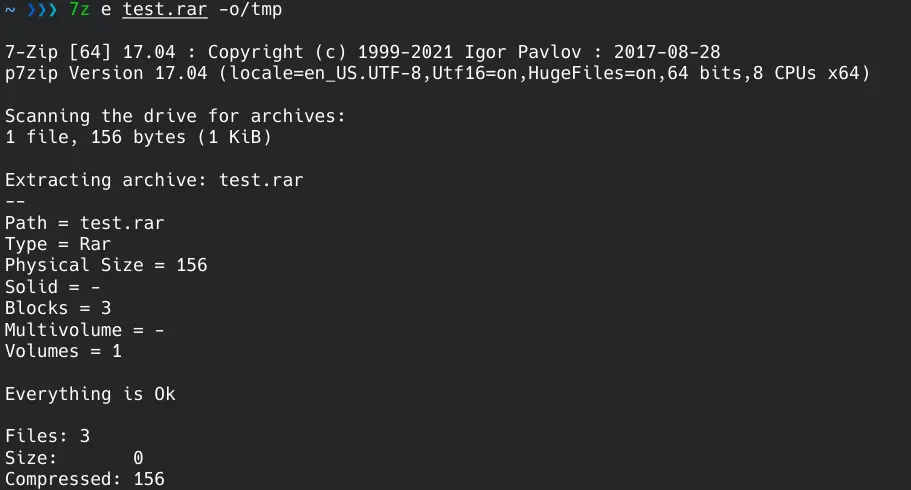
在 Linux 中使用 7z l 命令列出 rar 檔案的檔案內容
使用 l 引數,可以在不提取檔案的情況下列出檔案的內容。
7z l test.rar
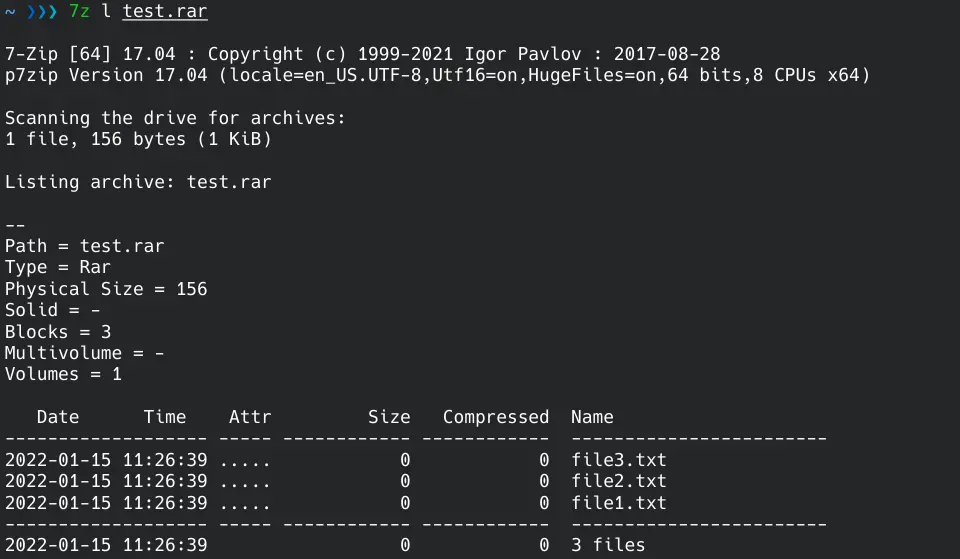
在 Linux 中使用 7z t 命令測試 rar 檔案的檔案內容
使用 t 引數,我們可以測試檔案內容的完整性。
7z t test.rar
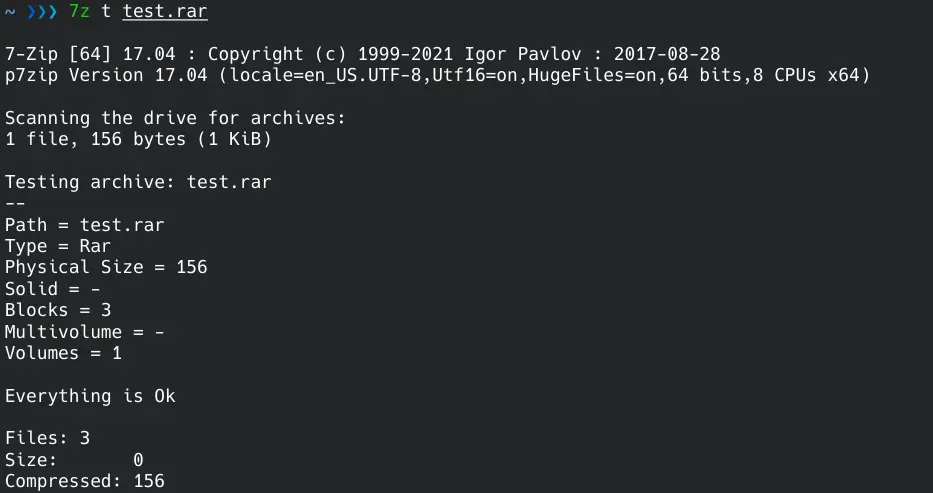
作者: Yahya Irmak
Yahya Irmak has experience in full stack technologies such as Java, Spring Boot, JavaScript, CSS, HTML.
LinkedIn